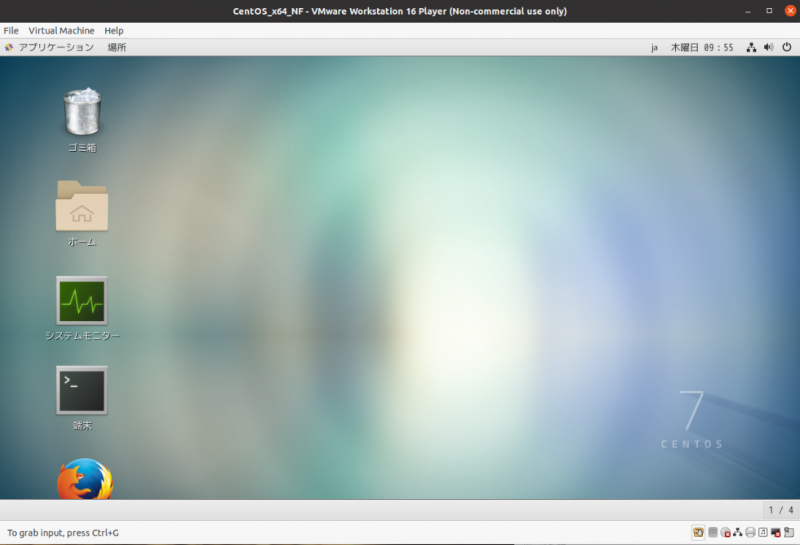「Ubuntu」に「VMWare Workstation Player 16」をインストールしました。
メモとして残しておきます。
「G++」と「make」をインストール
「VMWare Workstation Player」には「G++」と「make」が必要になりますので、インストールしておきます。
sudo apt-get install g++ make「VMWare Workstation Player」の最新版をダウンロード
両方インストールしたら「VMWare Workstation Player」の最新版をダウンロードします。
「Ubuntu」はLinuxなので、Linux版をダウンロードします。
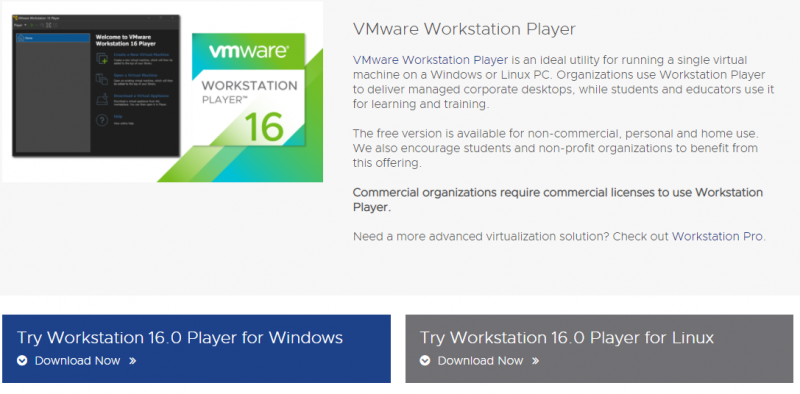
あわせて読みたい
Broadcom Inc. | Connecting Everything
| VMware 404
「VMWare Workstation Player」をインストール
ダウンロードしたファイルでシェルを実行します。
sudo sh VMware-Player-16.1.1-17801498.x86_64.bundle
#「VMware-Player-16.1.1-17801498.x86_64.bundle」は実際にダウンロードしたファイルを指定しますインストールすると「VMWare Workstation Player」のアイコンがプログラム一覧に表示されます。
こちらをクリックしてインストーラーを実行します。
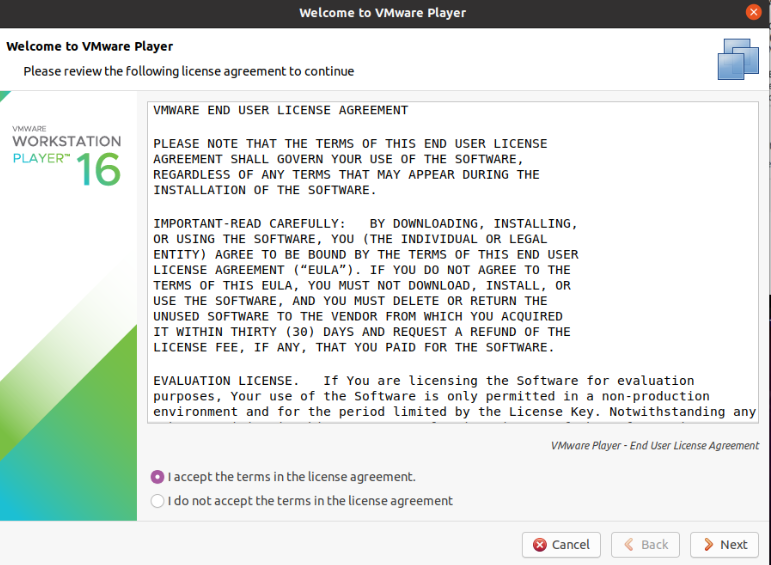
ウイザードを進めれば後は簡単にインストール完了までいけます。
「VMWare Workstation Player」を使ってみる
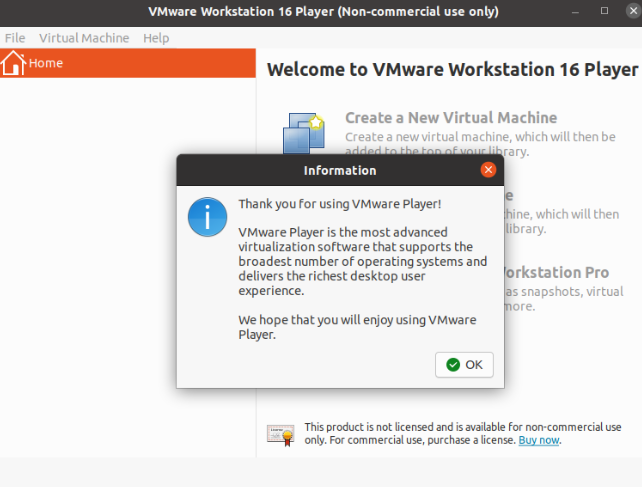
以前使っていた仮想マシンをコピーして、設定ファイルを読み込みました。
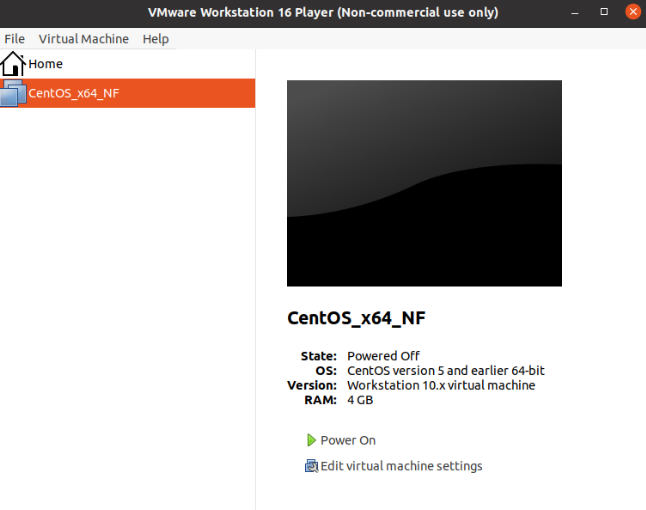
無事起動できました!
起動できない場合は設定を見直します。
多くの場合、CPUの仮想化に関する設定、あるいはBIOSレベルで仮想化支援がオフになっているケースがあるようなので、起動しない場合はその辺をみるといいかと思います。